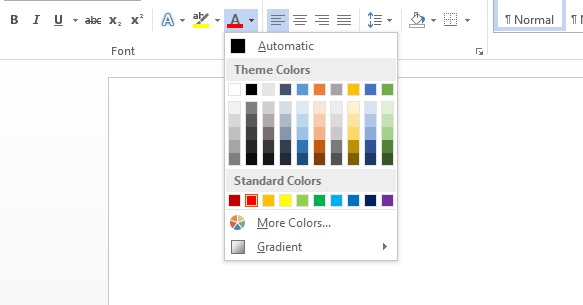
Bisa perkata, beberapa kalimat, satu paragraf, atau semuanya. Warnanya juga bisa kalian sesuaikan dengan kebutuhan. Bisa warna-warna, seragam, atau sama semua pada kata atau kalimat yang kalian anggap penting.
Ini sama seperti kalian menyorot tulisan yang ada di buku menggunakan stabilo. Jadi pada kalimat atau kata yang penting bisa kalian berikan warna. Lebih jelas daripada garis bawah oleh karena itu saran saya lebih baik menggunakan ini.
Untuk lebih jelasnya langsung saya saya bahas cara stabilo teks atau tulisan yang ada di Microsoft Word. Atau bisa dikatakan memberikan warna dan bukan berubah warna font karena bagian luar juga ikut berwarna.
Tanpa panjang lebar lagi langsung saja saya bahas. Namun sebelum lanjut kalian bisa baca cara buat garis lurus tanpa miring di Photoshop serta cara membuat tulisan miring dan tebal di Microsoft Word dengan mudah.
Cara Mewarnai Teks Yang Ada di Microsoft Word
1. Silakan kamu seleksi terlebih dahulu kata atau kalimat yang ingin kamu warnai
2. Jika sudah silakan kamu pilih Font Color
3. Untuk warna lainnya bisa kalian pilih
4. Kurang lebih hasilnya seperti dibawah ini
Itu dia cara memberi warna pada tulisan yang ada di Microsoft Word. Apabila perlu silakan kalian tambahkan warna tetapi jika tidak perlu saya kira tidak usah. Karena warna hitam sudah terbaik dan nyaman untuk dilihat dan dibaca.
Hanya beberapa kalimat atau kata penting saja yang diberi warna yang berbeda. Supaya apa? supaya orang jika membaca tau bahwa kata atau tulisan tersebut disoroti dari pada kata atau kalimat lain yang ada.
Itu saja yang bisa saya bahas dan jelaskan. Sebelum saya akhiri kalian bisa baca artikel menarik lainnya seperti apa jika tidak backup chat WhatsApp pesan akan hilang? untuk tau jawabannya kalian bisa baca artikel tersebut sampai selesai.

EmoticonEmoticon